Mac'inizin Ana Klasörünü Yeni Bir Konuma Taşıyın
Varsayılan olarak, ana klasörünüz, işletim sistemini barındıran başlangıç sürücüsünde bulunur. Ancak bu ideal olmayabilir. Ana klasörü başka bir sürücüde saklamak, özellikle de bilgisayarınızın performansını artırmak istiyorsanız, çok daha iyi bir seçim olabilir. Mac bir SSD takarak (katı hal sürücüsü) başlangıç sürücünüz olarak hizmet etmek için.
Örneğin, başlangıç sürücünüzü 512 MB kapasiteye sahip çok daha hızlı bir SSD ile değiştirmek istediğinizi varsayalım; bu, mevcut tüm verilerinizi tutacak ve gelecekteki büyümeye olanak sağlayacak kadardır. Kolay çözüm, ana klasörünüzü farklı bir sürücüye taşımaktır.
Bu makale, Mac OS X 10.5 veya sonraki bir sürümünü çalıştıran cihazlar için geçerlidir.
Ana Klasörünüzü Yeni Bir Yere Nasıl Taşırsınız
Başlamadan önce, bir geçerli yedekleme, en sevdiğiniz yöntemi kullanarak. Örneğin, mevcut başlangıç sürücünüzü klonlayınhala ana klasörünüzü içeren, harici bir önyüklenebilir sürücüye. Bu şekilde, gerekirse her şeyi bu işleme başlamadan önceki haline döndürebilirsiniz.
Yedeklemeniz tamamlandıktan sonra şu adımları izleyin:
-
Finder'ı Kullanma, başlangıç sürücünüzün /Kullanıcılar dosya.
Çoğu insan için yol /Macintosh HD/Kullanıcılar.
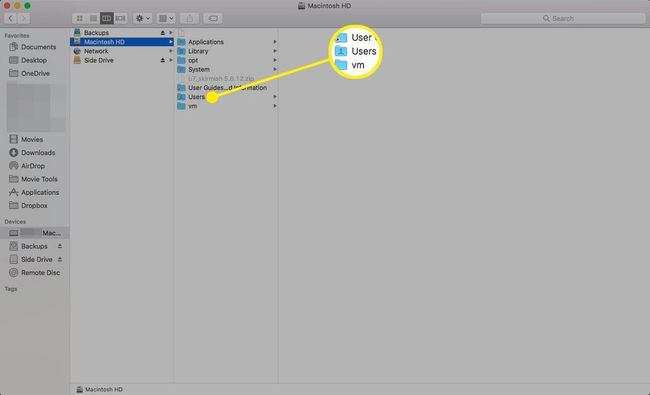
-
seçin Ev klasörünü seçin ve başka bir sürücüdeki yeni hedefine sürükleyin.
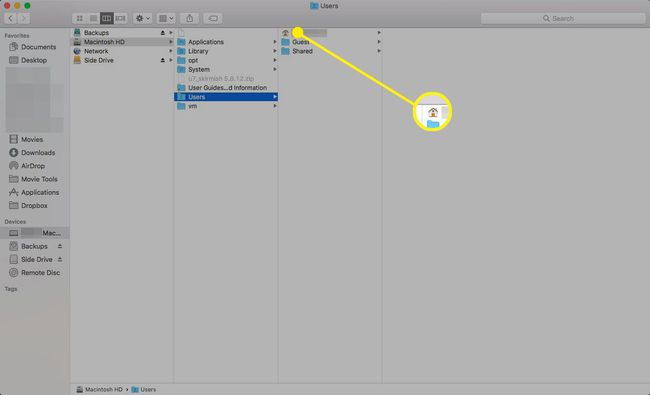
Hedef için farklı bir sürücü kullandığınızdan, işletim sistemi verileri taşımak yerine kopyalayacaktır, bu da orijinal verilerin hala geçerli konumunda kalacağı anlamına gelir. Orijinal giriş klasörünü daha sonra her şeyin çalıştığını doğruladıktan sonra sileceksiniz.
-
tıklayarak Sistem Tercihlerini başlatın. Sistem Tercihleri üzerindeki simge Rıhtım veya seçerek Sistem Tercihleri elma menüsünden

-
Tıklamak Kullanıcılar ve Gruplar.
Bu başlık denir hesaplar Mac OS X 10.6 (Snow Leopard) ve önceki sürümlerde.
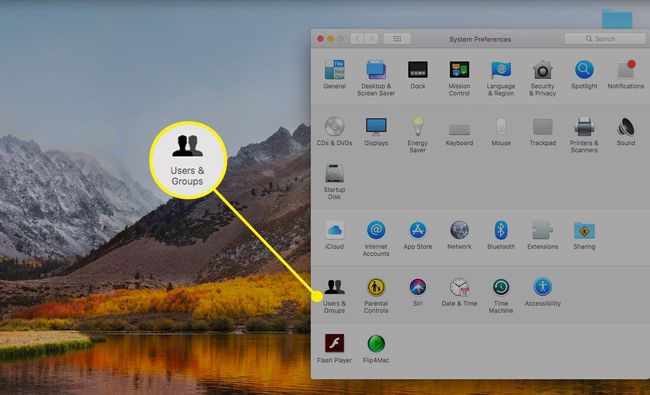
-
Tıkla Kilit simgesine tıklayın ve yönetici şifrenizi girin.

-
Kullanıcı hesapları listesinden, ana klasörünü taşıdığınız hesaba sağ tıklayın ve Gelişmiş seçenekler açılır menüden.
Burada belirtilenler dışında Gelişmiş Seçeneklerde herhangi bir değişiklik yapmayın. Bunu yapmak, veri kaybına veya işletim sistemini yeniden yükleme ihtiyacına yol açabilecek pek çok öngörülemeyen soruna neden olabilir.
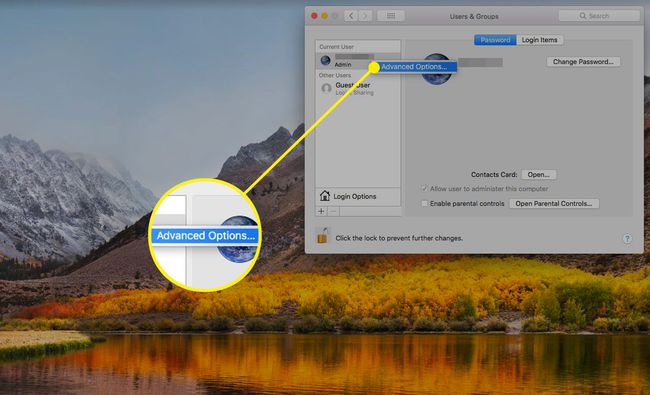
-
İçinde Gelişmiş seçenekler sayfa, tıklayın Seçmek, sağ tarafında bulunan Ana dizin alan.

-
Gezin ana klasörünüzü taşıdığınız konuma, yeni ana klasörü seçin ve Açık.
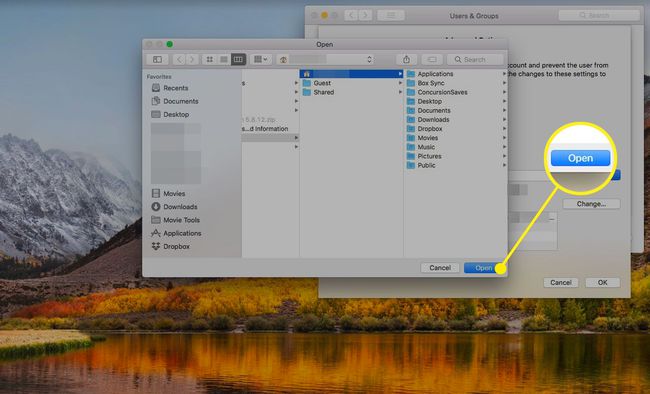
-
Tıklamak Tamam görevden almak Gelişmiş seçenekler sayfa ve ardından kapatın Sistem Tercihleri.
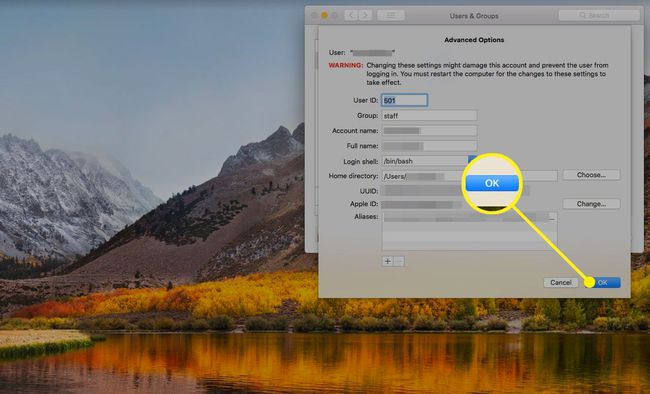
Mac'inizi yeniden başlatın. Yeni konumdaki ana klasörü kullanmalıdır.
Yeni Ana Klasör Konumunuzun Çalıştığını Doğrulayın
Bu noktada, her şeyin olması gerektiği gibi çalıştığından emin olmalısınız.
Bunu yapmanın bir yolu, TextEdit'te bir test dosyası oluşturmak ve kaydetmek yeni Ana klasörünüze. Dosyanın yeni konumda görünüp görünmediğini kontrol edin.
Ayrıca eski Ev konumuna da bakabilirsiniz. Simgesi artık bir ev değilse, artık aktif Ana klasör değildir. Birkaç uygulama kullanımını ve birkaç günlüğüne Mac'inizi deneyin. Her şey yolundaysa, orijinal ana klasörü silebilirsiniz.
Başlangıç sürücüsünün bir yönetici hesabına sahip olması için özel bir gereklilik olmamasına rağmen, genel sorun giderme amaçları için bu iyi bir fikirdir. Tüm kullanıcı hesaplarınızı dahili veya harici başka bir sürücüye taşıdığınızı ve ardından kullanıcı hesaplarınızı tutan sürücünün başarısız olmasına neden olan bir şey olduğunu hayal edin. kullanabilirsiniz Kurtarma HD sorun giderme ve onarım yardımcı programlarına erişmek için bölüm, ancak başlangıç sürücünüzde bir acil durum oluştuğunda oturum açabileceğiniz yedek bir yönetici hesabına sahip olmak daha kolaydır.
